本教學課程可讓您使用範例資料體驗流程挖掘功能。 在此教學課程中,您將建立流程、匯入資料,然後進行分析。
注意
如果未看到本文中所述的所有功能,並且使用的是預設環境,請創建新環境並重試。
下載範例資料
如需程序挖掘教學課程,請下載範例事件記錄 CSV 檔案:
本教學課程中的範例資料是虛構的,僅供示範使用。 沒有任何預設或推論的實際關聯。
建立流程
注意
如果在嘗試建立和分析程序時遇到錯誤訊息,可能是因為遺失資訊安全角色。 若要解決此問題,請與您的環境系統管理員聯繫,並要求他們指派給您 環境建立者資訊安全角色。
- 登入 Power Automate。
- 選取您的環境。
- 在左側瀏覽窗格中,選取 Process Mining。
- 在建立新程序區段中,選取在此處開始。
- 在建立新程序畫面中,輸入程序名稱,然後選取匯入資料。
- (選用) 輸入程序的描述。
- 選取繼續。
- (可選的) 選擇一個要附加您的流程的 Power BI 工作區,並為您的報告命名。
- 選取繼續。
匯入資料
在選擇資料來源畫面中,選取文字/CSV。
在連接設定標題底下,選取上傳檔案 (預覽版)。
選取瀏覽。
尋找並選取先前下載的 SampleData_AP_Refunds_Financial_EventLog.csv。
選取開啟。

如果系統要求您進行驗證,請選取登入,然後按照提示進行。
選取下一步。
看到可讓您轉換資料的 Power Query 時,選取下一步。
視情況而定,將範例資料中的屬性名稱對應至屬性類型。 在此範例中,您變更的資料屬性是 InvoiceValue、Resource、StartTimestamp、EndTimestamp、CaseId 和 ActivityName。
完成後,屬性對應應如以下螢幕截圖所示。

選取儲存並分析。 分析可能需要幾分鐘的時間來執行。
分析過程完成後,您將看到流程圖和儀錶板,其中包含有關流程的其他見解。 在儀錶板上,您可以查看許多可説明您分析流程的指標。 若要瞭解如何分析程序圖和計量,請移至視覺化程序挖掘功能中的程序並從中取得深入解析。
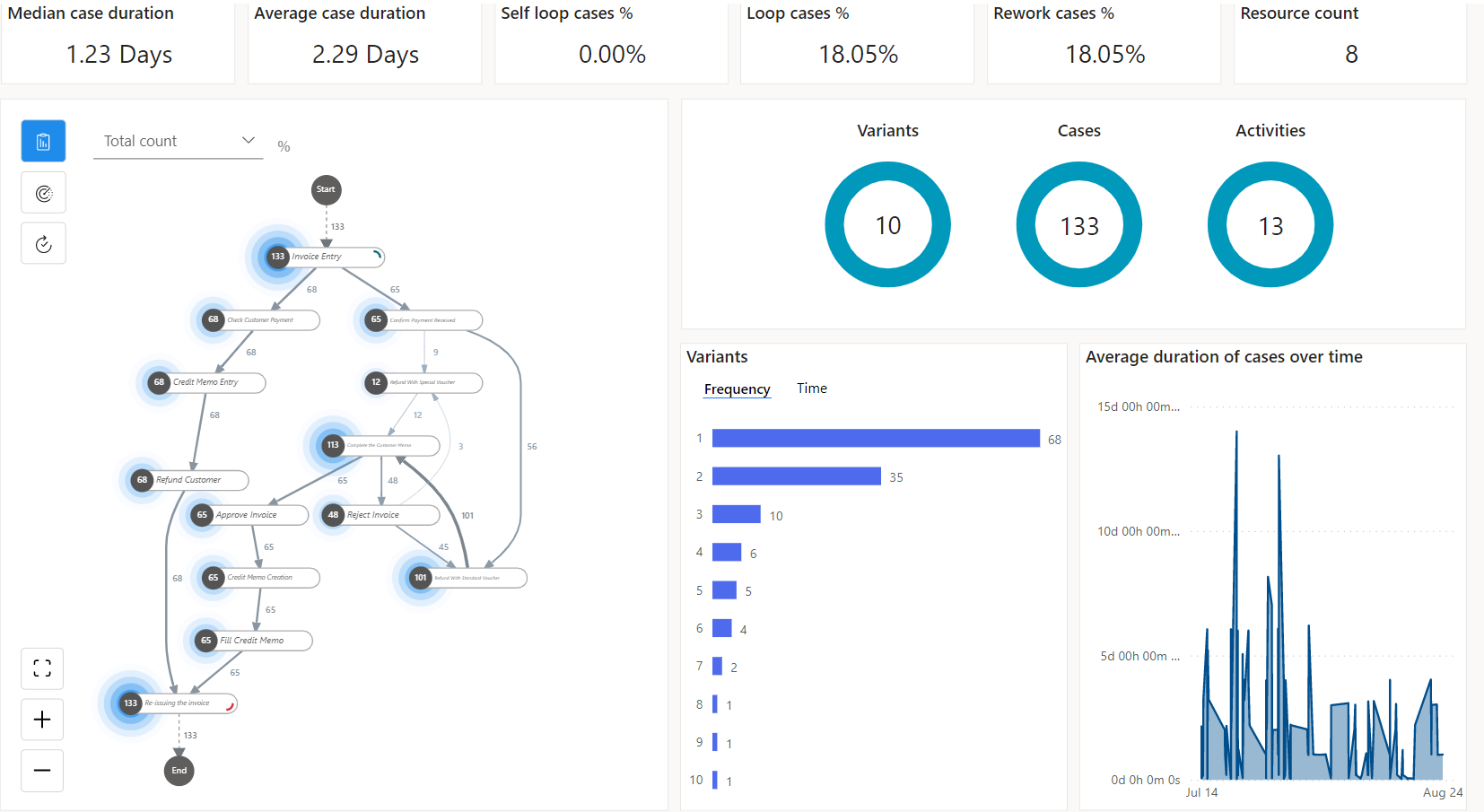
分析程序
讓我們在 KPI 之外對程序進行分析。 我們使用 Power Automate Process Mining 桌面應用程式,您可以在其中編輯和分析在流程挖掘功能中建立的流程。
從 [分析報表] 頁面的命令列中,選取下載 Process Mining 應用程式來下載。
在工具列上,從右上角選取環境。
搜尋您在 Power Automate 中使用程序挖掘功能所建立的程序 (AP 退款程序)。
若要顯示預設檢視,請選擇預設。
根據您的設定,流程模型為:
- 下載到本機並在本地分析
- 在雲端儲存和分析 (預覽版)。 您會在應用程式頂部收到有關此選項可用性的訊息通知。

如需進一步了解如何設定新選項,請參閱應用程式設定。
您已經準備好使用 Process Mining 桌面應用程式的進階功能。
在自訂面板工具列上,選取頻率 (第一個圖示),然後在計量下拉式功能表中,選取案例計數。

程序圖會顯示程序的案例數目,其中包括每個節點上指定的活動。
在自訂面板上,選取時鐘圖示,然後從下拉式功能表選取平均期間。
請注意,與其他步驟相比,使用特別憑單退款步驟的平均期間較長。

在自訂面板上,選取財務 (一張紙圖示),然後從計量下拉式功能表選取平均。
請注意,上述使用特別憑單退款步驟僅涉及 $631.11 的發票價值,不到大多數其他步驟所涉及的一半。

此步驟可能適合進行額外調查,因此請選取此步驟的節點。
在自訂面板上,選取建立篩選條件>屬性。

比較具有不同檢視表的路徑
我們想要將具有此使用特別憑單退款步驟的路徑,與沒有此步驟但另有稱為使用標準憑單退款之步驟的路徑進行比較。 我們來篩選具有使用特別憑單退款而沒有使用標準憑單退款的路徑。 另外來篩選具有使用標準憑單退款而沒有使用特別憑單退款的路徑。
建立 [使用特別憑單退款] 檢視表
在篩選條件頁面上,確定已在保留任何價值欄位中,選取使用特別憑單退款。
在命令列上,選取新增篩選條件>屬性。
此時,請從篩選結果下拉式功能表選取不包含。
在清單索引標籤上,選取使用標準憑單退款 ,以將它放在保留任何價值欄位。
您的篩選畫面看起來應該像這樣:

在右下角選取套用。
在頂端命令列中,選取儲存>另存新檔,然後輸入使用特別憑單退款>儲存。
建立 [以特別標準券退款] 檢視表
選取畫面左下方的篩選按鈕返回篩選畫面。
清除設定的篩選條件準則,並重複前一節的步驟 1 到 4,但是在步驟 1 選擇使用標準憑單退款,而步驟 4 則選擇使用特別憑單退款。
在頂端命令列中,選取儲存>另存新檔,然後輸入使用標準憑單退款>儲存。
比較檢視表
您創建了兩個不同的檢視。 一個檢視表顯示有使用特別憑單退款步驟但沒有使用標準憑單退款步驟 (退款含特別憑單). 另一個檢視表則反過來 (退款含標準憑單)。 我們來比較這兩個檢視表。
在左側面板中,選取程序比較。
在比較圖標下方,選取新增圖層。
從檢視表下拉式功能表中,選取使用特別憑單退款>新增圖層。
建立的流程圖是兩個檢視表進行比較。
在自訂面板中,確定已選取平均期間做為計量。
將此檢視表儲存為標準與特別。
使用不同的檢視表來了解程序圖
綠色節點表示這兩個檢視表共有的步驟。 紅色節點表示僅在使用特殊憑證的過程中發生的步驟 (如比較圖例所示)。 藍色節點表示僅在使用標準憑單的程序中進行的步驟。

選取右邊瀏覽列上的自訂,展開 自訂面板。
選取效能 (時鐘圖示)。
從計量下拉式功能表中,選取平均期間。
從分析程序中的程序 (本文先前所述),只有九個案例使用特別憑單退款。 一般來說,根據本節中的程序比較,此程序會延長大約 17 小時的時間。

請注意,具有使用標準儲值券退款步驟的案例也有可能做為藍色節點 (代表拒絕發票步驟建議) 拒絕發票。 此拒絕發票步驟平均僅佔程序中的 2.8 小時。

根據從此分析得到的深入解析,在此總結我們的發現、得出的結論,並對此程序提供一些建議。
深入解析摘要
使用特別憑單退款:
相較於其他步驟,在此程序中僅發生幾次。
其中流通的金額相對較低。
明顯增加整個程序的平均期間。
使用標準憑單退款:
- 使用此步驟的案例,隨後也會有發票被拒的情況。 這會造成重做,並增加一些程序的平均期間。
選擇特別或標準憑單的考量事項
此組織有兩種使用憑單進行退款的方式:使用特別憑單退款或使用標準憑單退款。 後者有時可能會導致一些重做的情形,因為其中一些發票隨後會遭到拒絕。 或者,使用特殊憑單永遠不會造成發票被拒。 這可能會看起來像是使用特殊憑單需是持續的行動。
不過,在發票被拒的可能性上,透過標準憑證可能比使用特殊憑單能幫組織節省更多時間。 這永遠不會造成發票被拒—平均期間的差異大約為 13.79 小時。
建議
組織應側重使用標準憑單,而不是特別憑單,因為只是幾張特別憑單就可能會增加程序大量的時間。
組織應執行進一步分析,以判斷使用標準發票經常造成發票拒絕的原因。 如果他們能夠找出此問題的補救措施,組織就可以實行此措施來進一步改善程序。
若要進一步瞭解如何利用 Power Automate Process Mining 的進階功能,請移至 Power Automate 程序挖掘概觀。